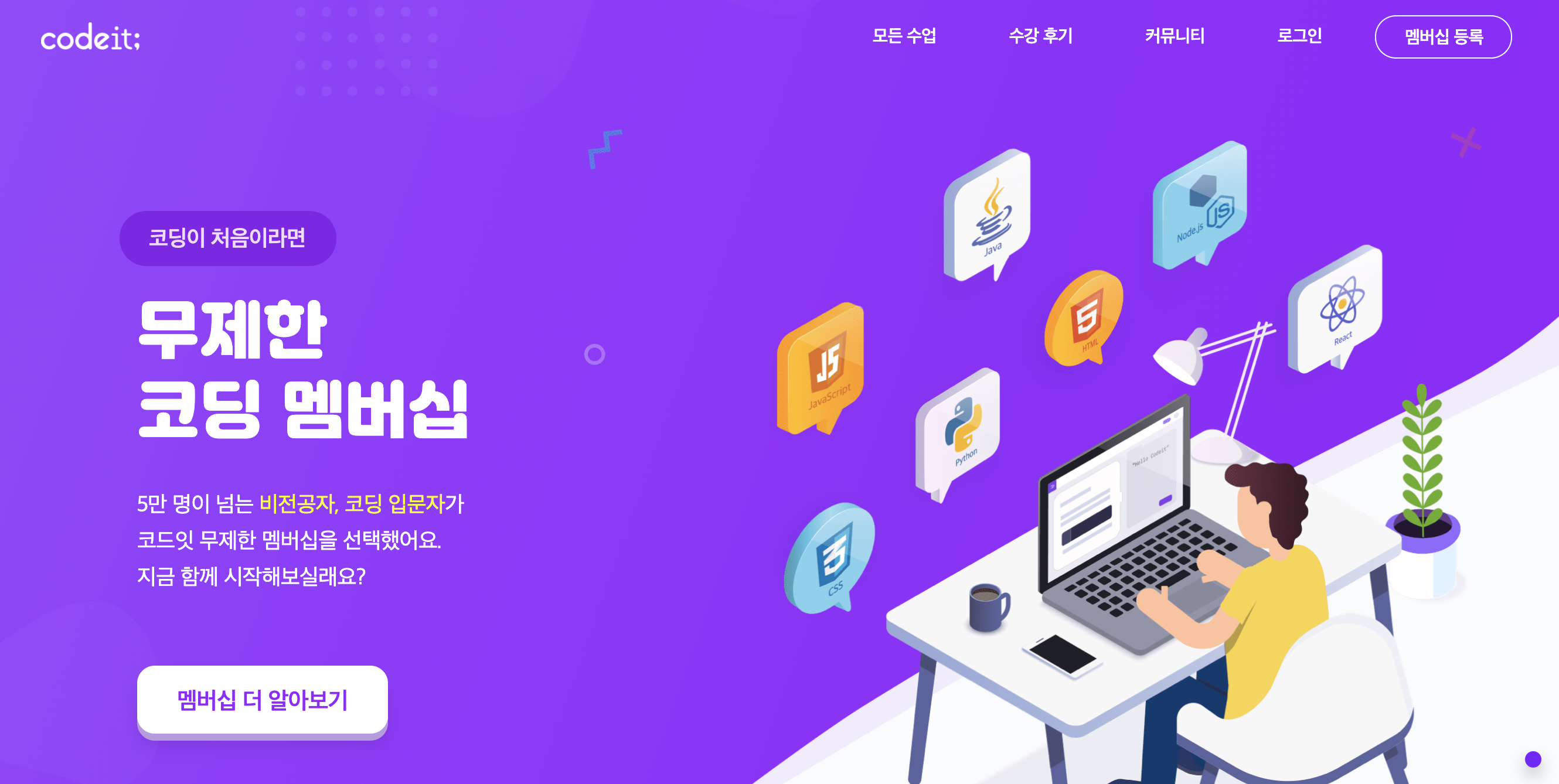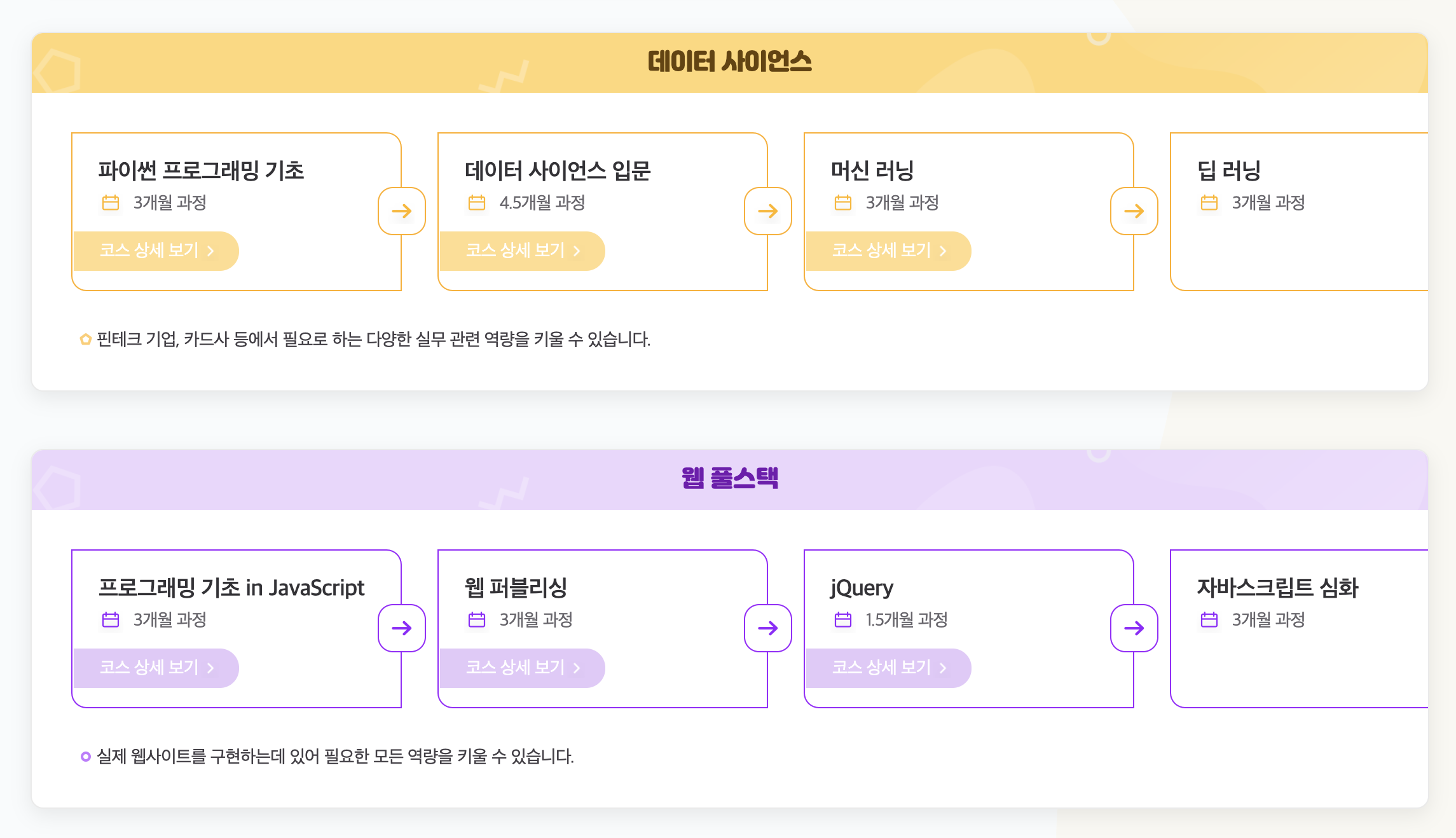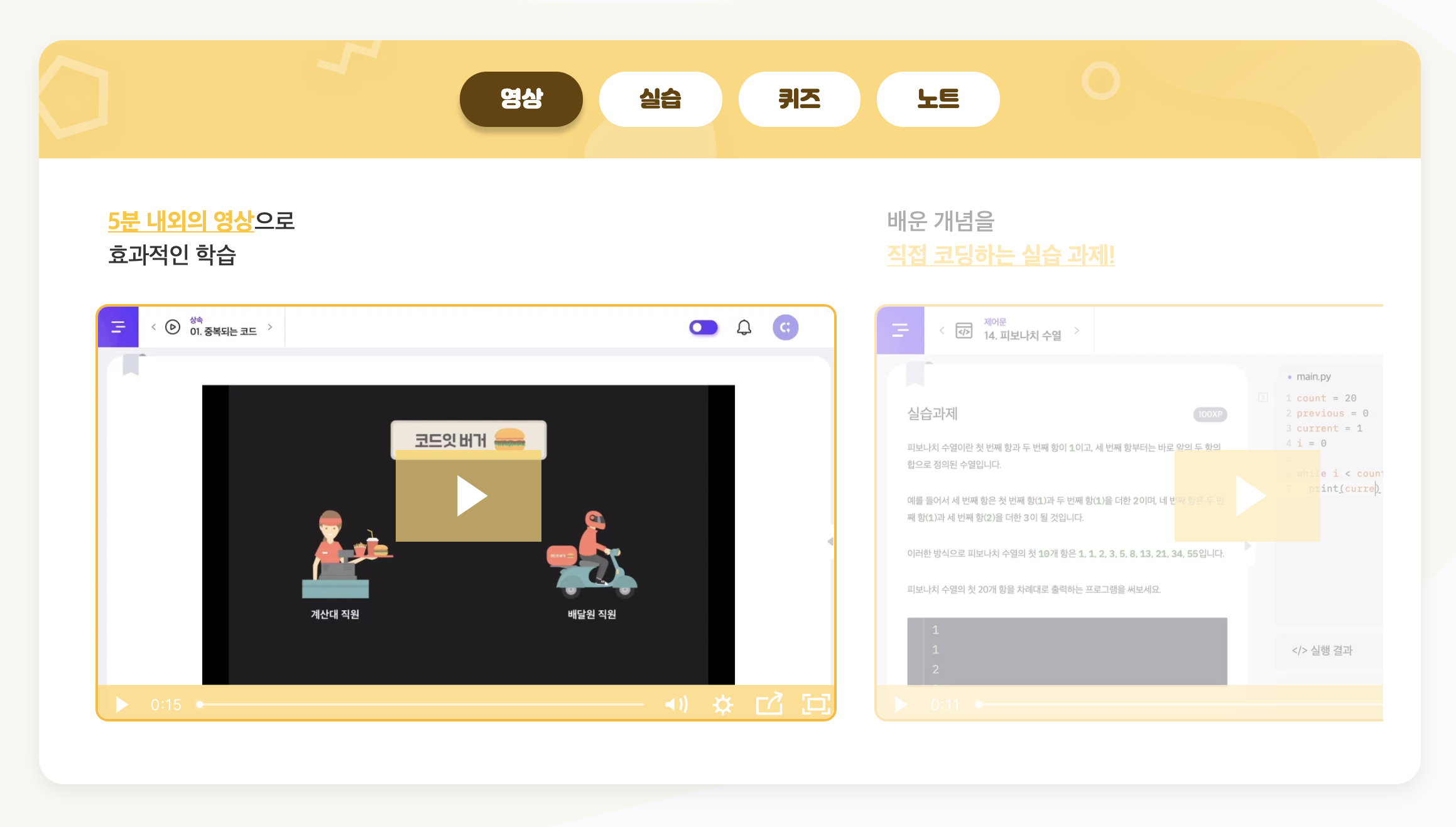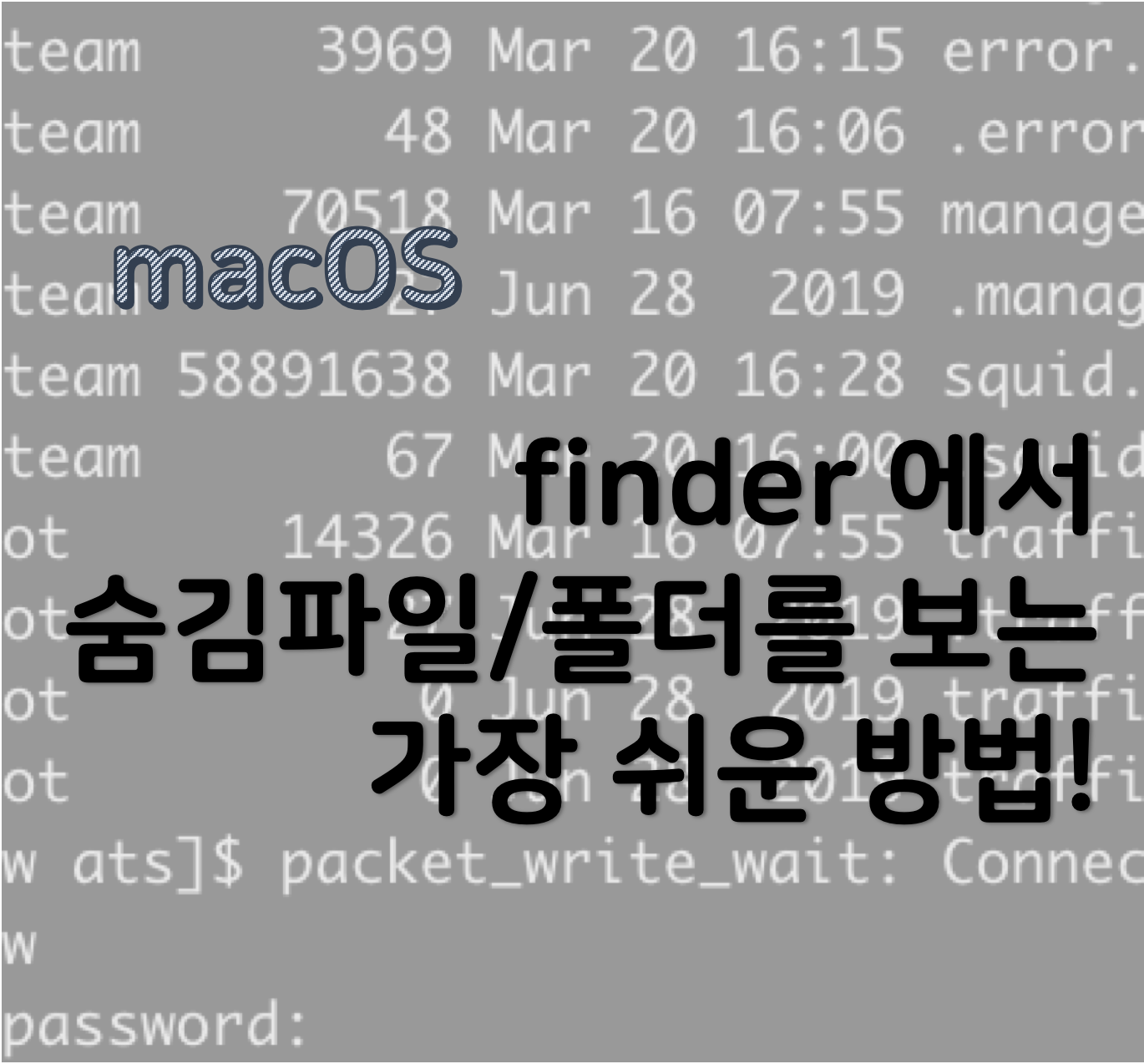2021년이 밝았습니다. 새해가 되면 여러가지 계획을 세우기 마련인데요, 작심삼일이 되지 않도록 3일마다 마음을 다잡을 필요가 있습니다. 계획성 있게 하기에 좋은 것이 역시 자격증 취득인지라, 기술 습득과 자격 취득을 한번에 할 수 있는 좋은 자격 프로그램들이 많습니다.
그 중에서도 IT 직군에 계신 분들이 가장 관심이 많은 것이 AWS 의 자격증들일 것입니다. 그 시작점이라고 할 수 있는 자격증이 Solutions Architet Associate 라고 생각합니다. 저 역시 2019년 11월에 취득을 했는데요, 공부 방법을 간단하게 정리해 보았습니다.

AWS SAA 시험의 개요
AWS 의 Solutions Architect 시험은 AWS 의 제품들을 잘 이해하여 비즈니스 요구사항을 수용할 수 있는 인프라 환경을 설계할 수 있는 능력을 시험합니다. 방대한 AWS 제품들을 공부해야 하기 때문에 계획성 있게 학습하는 것이 중요합니다.
특히 SAA 시험은 고객의 비즈니스 상황, 문제 시나리오에 대하여 어떤 식으로 대응할 것인지를 묻는 문제들이 여럿 출제됩니다. 따라서 문제 상황을 잘 이해하고 적절한 해결 방안을 AWS 의 제품, 그리고 제품의 특징을 활용하여 해소할 수 있는 방법을 제시해야 합니다. 이같은 시험 문제 패턴은 시험 요강에서도 확인할 수 있습니다.
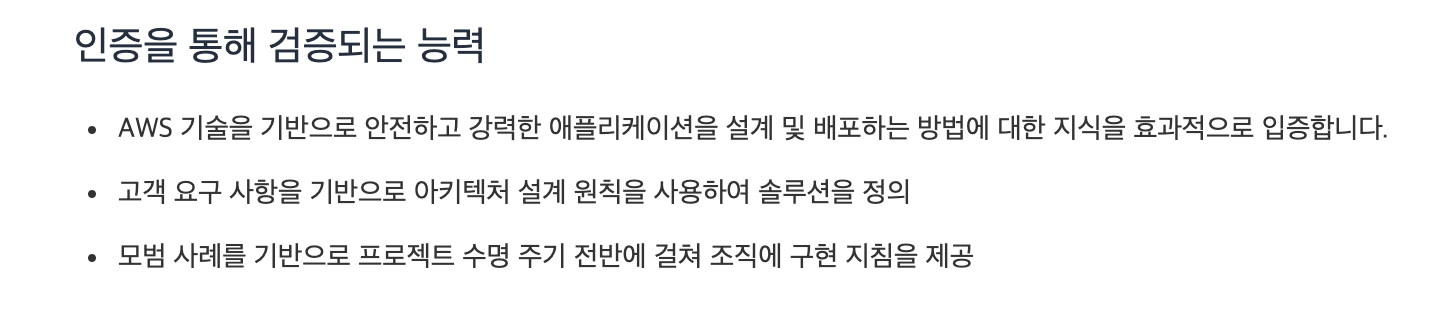
상당히 실무적인 시험이기 때문에 실전 경험이 많다면 자격증을 준비하는 것이 훨씬 수월합니다. 하지만 실전 경험이 부족하다 하더라도 다양한 자료를 통해서 학습하고 시험에 응시하여 충분히 취득할 수 있는 자격이기도 합니다. 어떤 방향으로 공부를 해야 하는지 역시 공식 가이드에 잘 나타나 있습니다.
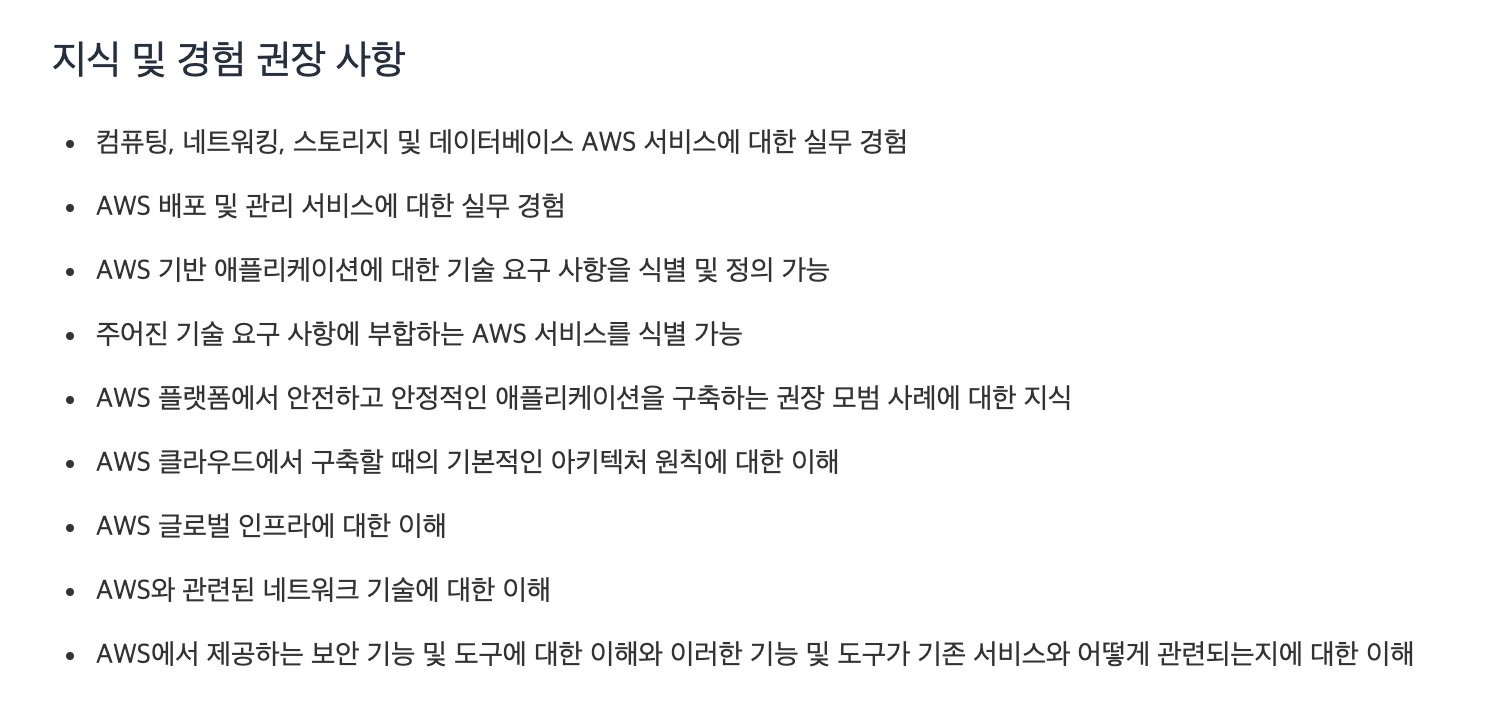
공식 시험 가이드 및 자료
시험에 대한 공식 가이드가 상당히 자세히 제공됩니다. 가장 먼저 보면 좋은 자료는 예제 문항과 시험 안내서입니다. 흔히 자격시험은 기출문제 풀이나 족보를 찾기 십상인데요 제대로 실력을 함양하기 위해서는 덤프는 가능한 보지 않을 것을 권장드립니다. 대신 온라인 강의 등에서 챕터별로 제공되는 연습문제를 충실히 풀어내면 합격하는데 큰 지장은 없습니다.
> AWS 공식 시험 준비 가이드 [바로가기]
> AWS 시험 안내서 [바로가기] - 출제 비중에 관한 내용이 언급되어 있습니다
> SAA 시험 공식 예제 [바로가기] - 공부 시작전에 꼭 읽어보시기 바랍니다!
글을 적으며 Udemy 에 들어가보니 2021 년 새해를 맞이하여 Udemy 에서 연습문제를 20달러에서 9.99달러로 할인 판매를 하고 있습니다. 1월 4일까지 할인이라고는 하지만 연장될 수도 있으니 관심 있는 분들은 구입해 보시는 것도 좋겠습니다! 참고로 AWS 공식 시험 등록 센터에서는 20달러에 판매됩니다. (65문항씩 6개의 시험 자료가 들어가 있습니다)
AWS 공인 솔루션스 아키텍트 – 어소시에이트 SAA-C02 연습문제
AWS Certified Solutions Architect Associate | 새로운 SAA-C02가 반영된 연습문제와 자세한 설명으로 AWS 공인 솔루션스 아키텍트 – 어소시에이트를 준비해 보세요!
www.udemy.com
추천 온라인 강의 - Udemy
유튜브나 블로그에도 좋은 자료를 정리해 주신 분들이 많습니다. 하지만, 개인적으로 추천드리는 것은 Udemy 의 아래 강의입니다. 영어 발음도 또렷해서 듣기에 어렵지 않고, 시험을 영어로 치는 경우에 많은 도움이 됩니다. 짧은 동영상들로 구성되어 있어 출퇴근길에 한 두개씩 듣거나, 화장실, 산책길에 틈틈히 학습하기에 좋습니다.
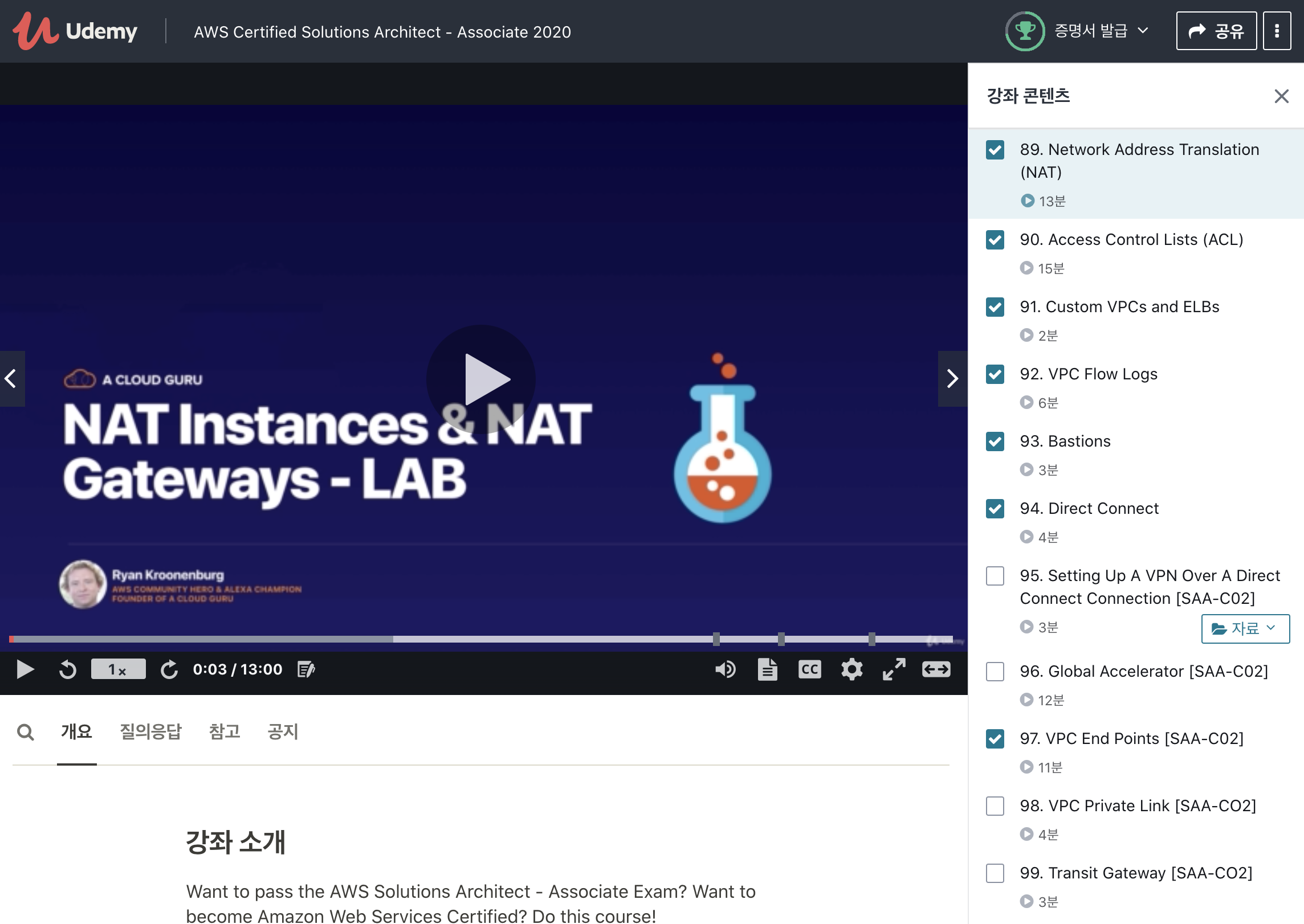
요즘 강의 시장도 경쟁이 치열하다보니 구입한 강의에 대한 유지보수(?)도 잘 됩니다. AWS 는 지속적으로 개선되고 진화하고 있기 때문에 주기적으로 시험도 갱신이 됩니다. 이 강의를 제공하는 Ryan 님도 [SAA-C02] 등으로 최신 시험 범위에 맞추어 컨텐츠를 계속 업데이트 해주고 있습니다.
지금 보니 제가 구입한 이 강의도 9.99 달러로 2021년 얼리버드 할인이 진행중이네요! 저는 거의 2만원돈 주고 샀던것 같은데... 여러분 꿀 기회를 놓치지 마십시오! 뭘 하던간에 연초에 하나 정도 몰아쳐야 한다는 것, 다들 아시죠? 인간의 의지는 박약합니다!
[ Udemy - AWS SAA-02 시험 강의 살펴보기 (바로가기) ]
(2021.08 업데이트) Cloudguru가 Pluralsight에 인수되면서 강의들이 Udemy에서 일단 다 빠진 것 같습니다. 그 다음으로 대권(?)을 잡은 강의를 추천해 드립니다! Cloudguru의 Ryan님이 미국 스타일의 발음으로 유쾌한 강의를 해주었다면, Stephane님의 아래 강의는 제2외국어로 영어를 배운 사람의 느낌으로 조금 더 편안한(?) 발음으로 강의를 해주고 있습니다. 그래도 꼼꼼히 시험에 필요한 것들과 AWS의 기초 지식을 잘 챙겨주고 있다는 점에서는 동급 최강이라 하겠습니다! 2021년 버전으로 업데이트가 되었으니 한 번 살펴보시기 바랍니다!
[ Stepane님의 AWS SAA-C02 시험 강의 살펴보기 (바로가기) ]
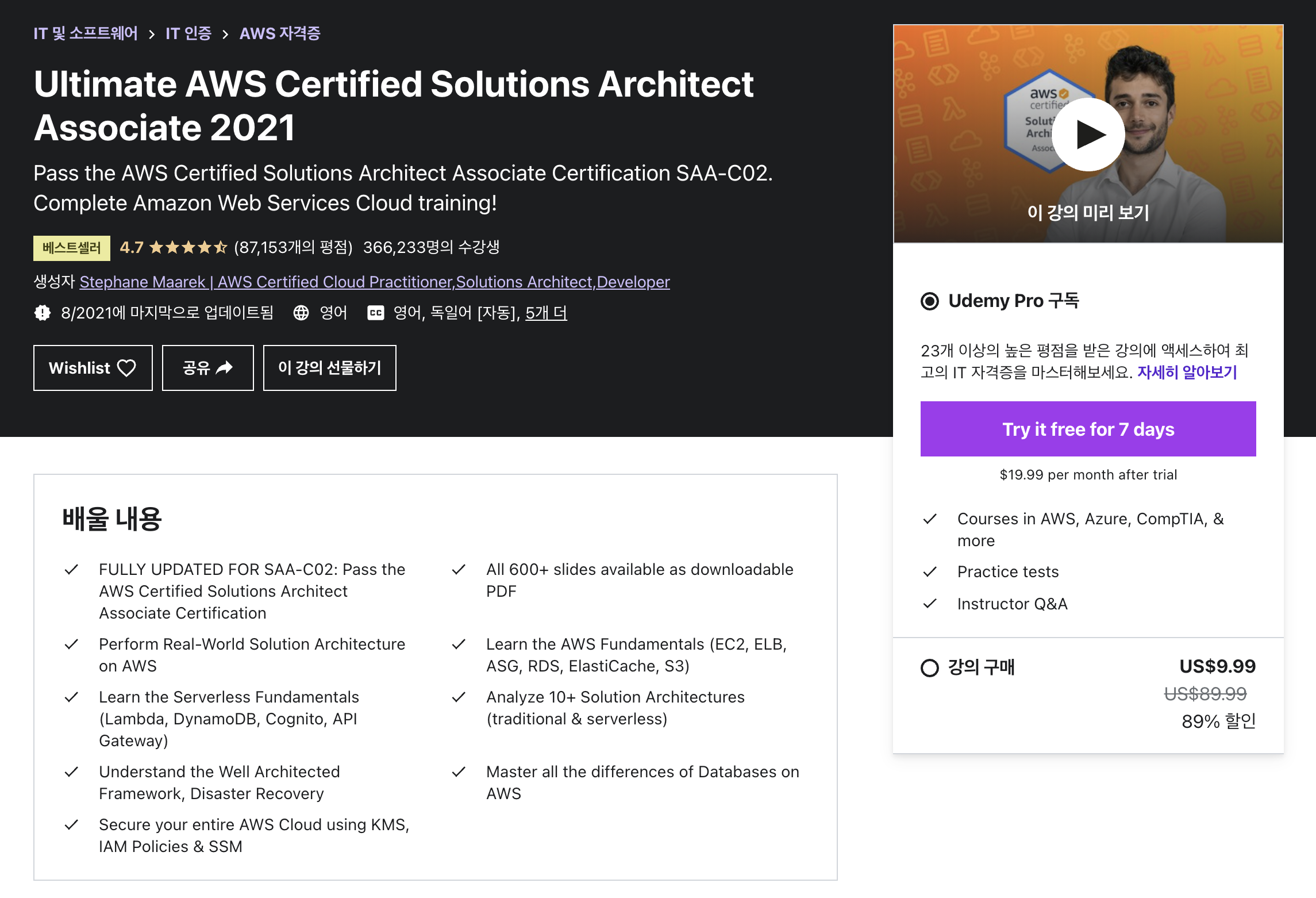
시험 등록
재미있는 것은 시험을 위한 연습 시험도 유료로 볼 수 있습니다. 최근에 취득한 자격이 AWS 자격증 하나이다보니 다른 기술 자격증도 이런 유료 연습 시험이 있는지는 잘 모르겠습니다. 비용은 20달러로 크게 부담되지 않지만 꼭 쳐봐야 하는 것은 아닙니다. 앞서 말씀드린 것처럼 연초 얼리버드 할인 9.99 달러 행사중이니 필요하신분은 공식 사이트 대신 Udemy 에서 구입하시면 좋을 것 같습니다.
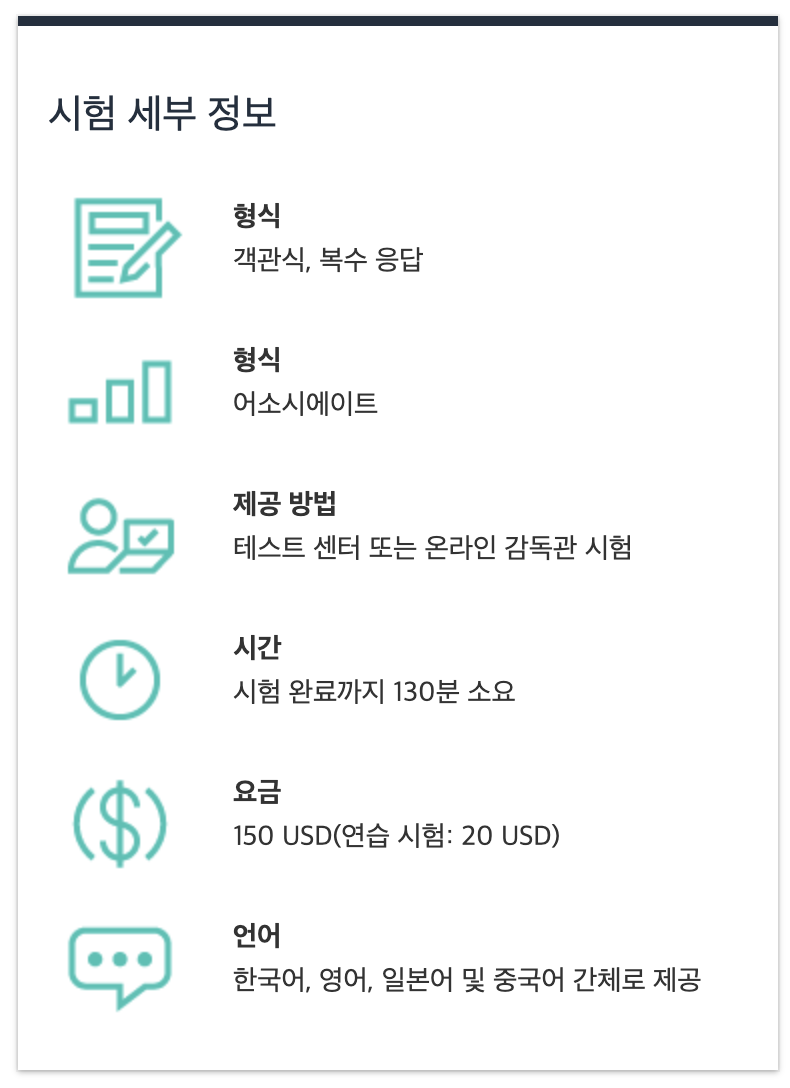
시험은 150 달러로 비싼편은 아닙니다. 한국어로 시험을 볼 수도 있지만 그냥 영어로 보는 것이 훨씬 편합니다. AWS 의 한글 자료들이 잘 되어 있는 편이긴 하지만 꼼꼼히 보다보면 번역기를 돌렸거나 비전공자가 번역하여 문제가 있는 경우들이 종종 발견됩니다. 영어로 보고, 영어로 시험 보는 것이 베스트입니다.
[ 시험등록하러 가기 (바로가기) ]
올 한해는 연초부터 좀 달려보려고 이것저것 공부를 하고 있습니다. AWS 도 SAA 취득한지 1년이 넘었으니 다른 자격증을 준비해 보려는 중입니다. 여러분들도 힘차에 2021년을 시작하는 의미에서 자격증 취득 어떠십니까? :-)
본 포스팅은 직접 돈내고 취득한 AWS 자격증 이야기 입니다.
다만, 제휴마케팅을 통해 소정의 수수료를 받을 수 있습니다.